
Dalam tutorial ini, kami akan menunjukkan cara menginstal dan konfigurasi MediaWiki di server Ubuntu 16.04 Anda. Bagi Anda yang tidak tahu, MediaWiki adalah perangkat lunak wiki sumber terbuka dan gratis , digunakan untuk mendukung situs web wiki seperti Wikipedia, Wiktionary, dan Commons, yang dikembangkan oleh Wikimedia Foundation dan lainnya. Ini ditulis dalam bahasa pemrograman PHP dan menggunakan basis data backend.
Artikel ini mengasumsikan Anda memiliki setidaknya pengetahuan dasar tentang Linux, tahu cara menggunakan shell, dan yang terpenting, Anda meng-host situs Anda di VPS Anda sendiri. Instalasi cukup sederhana dan mengasumsikan Anda sedang berjalan di akun root, jika tidak, Anda mungkin perlu menambahkan 'sudo ' ke perintah untuk mendapatkan hak akses root. Saya akan menunjukkan kepada Anda melalui langkah demi langkah instalasi MediaWiki di server Ubuntu 16.04 (Xenial Xerus).
Instal MediaWiki di Ubuntu 16.04
Langkah 1. Pertama, pastikan semua paket sistem Anda mutakhir dengan menjalankan apt-get berikut perintah di terminal.
sudo apt-get update sudo apt-get upgrade
Langkah 2. Instal server LAMP (Linux, Apache, MariaDB, PHP).
Server LAMP Ubuntu 16.04 diperlukan. Jika Anda belum menginstal LAMP, Anda dapat mengikuti panduan kami di sini. Juga, instal semua modul PHP yang diperlukan:
apt-get install imagemagick php7.0-intl php7.0-curl php7.0-gd php7.0-mbstring php7.0-mysql
Langkah 3. Memasang MediaWiki.
Hal pertama yang harus dilakukan adalah membuka halaman unduhan MediaWiki dan mengunduh MediaWiki versi stabil terbaru, Pada saat penulisan artikel ini adalah versi 1.8.7 :
wget https://releases.wikimedia.org/mediawiki/1.27/mediawiki-1.27.1.tar.gz
Buka arsip MediaWiki ke direktori akar dokumen di server Anda:
tar -xvzf mediawiki-1.27.1.tar.gz mv /opt/mediawiki-1.27.1/ /var/www/html/mediawiki
Kita perlu mengubah beberapa izin folder:
chown -R www-data.www-data /var/www/html/mediawiki
Langkah 4. Mengonfigurasi MariaDB untuk MediaWiki.
Secara default, MariaDB tidak dikeraskan. Anda dapat mengamankan MariaDB menggunakan skrip mysql_secure_installation. Anda harus membaca dan di bawah setiap langkah dengan cermat yang akan menetapkan kata sandi root, hapus anonim pengguna, larang login root jarak jauh, dan hapus database pengujian dan akses untuk mengamankan MariaDB.
mysql_secure_installation
Konfigurasikan seperti ini:
- Set root password? [Y/n] y - Remove anonymous users? [Y/n] y - Disallow root login remotely? [Y/n] y - Remove test database and access to it? [Y/n] y - Reload privilege tables now? [Y/n] y
Selanjutnya, kita perlu masuk ke konsol MariaDB dan membuat database untuk MediaWiki. Jalankan perintah berikut:
mysql -u root -p
Ini akan meminta Anda untuk memasukkan kata sandi, jadi masukkan kata sandi root MariaDB Anda dan tekan Enter. Setelah Anda masuk ke server basis data, Anda perlu membuat basis data untuk Instalasi MediaWiki:
MariaDB [(none)]> CREATE DATABASE wikidb; MariaDB [(none)]> CREATE USER 'wikiuser'@'localhost' IDENTIFIED BY 'y0uR-passW0rd'; MariaDB [(none)]> GRANT ALL PRIVILEGES ON wikidb.* TO 'wikiuser'@'localhost'; MariaDB [(none)]> FLUSH PRIVILEGES; MariaDB [(none)]> \q
Langkah 5. Mengonfigurasi server web Apache untuk MediaWiki.
Buat direktif virtual host baru di Apache. Misalnya, buat file konfigurasi Apache baru bernama ‘mediawiki.conf ' di server virtual Anda:
sudo a2enmod rewrite rm /etc/apache2/sites-enabled/000-default.conf touch /etc/apache2/sites-available/mediawiki.conf ln -s /etc/apache2/sites-available/mediawiki.conf /etc/apache2/sites-enabled/mediawiki.conf nano /etc/apache2/sites-available/mediawiki.conf
Tambahkan baris berikut:
<VirtualHost *:80> ServerAdmin [email protected] DocumentRoot /var/www/html/mediawiki/ ServerName your-domain.com ServerAlias www.your-domain.com <Directory /var/www/html/mediawiki/> Options FollowSymLinks AllowOverride All Order allow,deny allow from all </Directory> ErrorLog /var/log/apache2/your-domain.com-error_log CustomLog /var/log/apache2/your-domain.com-access_log common </VirtualHost>
Sekarang, kita dapat me-restart server web Apache sehingga terjadi perubahan:
systemctl restart apache2.service
Langkah 6. Mengakses MediaWiki.
MediaWiki akan tersedia pada port HTTP 80 secara default. Buka browser favorit Anda dan navigasikan ke http://domain-anda.com atau http://server- ip dan selesaikan langkah-langkah yang diperlukan untuk menyelesaikan penginstalan. Jika Anda menggunakan firewall, buka port 80 untuk mengaktifkan akses ke panel kontrol.
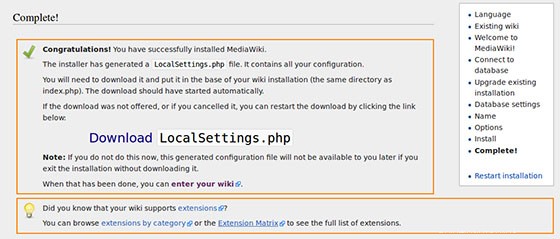
Di akhir instalasi, Anda perlu mengunggah file ke /var/www/html . Anda dapat melakukannya melalui FTP, tetapi untuk mempercepat prosesnya, cukup buka file yang diunduh dengan editor teks, salin semua konten darinya dan tempel ke file LocalSettings.php baru yang dapat Anda buat menggunakan perintah berikut:
nano /var/www/html/LocalSettings.php
Selamat! Anda telah berhasil menginstal MediaWiki. Terima kasih telah menggunakan tutorial ini untuk menginstal MediaWiki di sistem Ubuntu 16.04 LTS (Xenial Xerus). Untuk bantuan tambahan atau informasi berguna, kami menyarankan Anda untuk memeriksa Situs web MediaWiki.